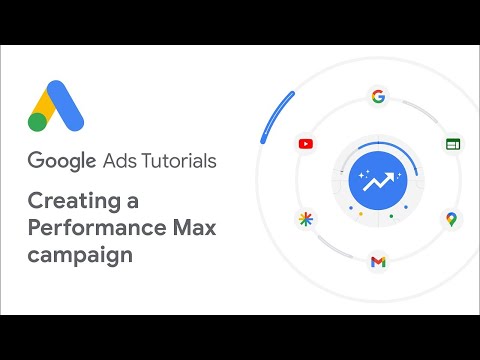Знаете ли, че можете да използвате браузъра си за Firefox, Chrome или Opera като Notepad? В случай, че не го направите, прочетете, за да разберете как всъщност можете да отворите нов раздел в Firefox, Chrome или Opera и да го използвате като текстов редактор, за да въведете точно както бихте направили в Notepad.
Използвайте браузърите на Firefox, Chrome и Opera като Notepad

data:text/html,
Сега преместете курсора в раздела и опитайте да пишете. Ще можете да пишете!
Можете да пишете, съставяте, копирате, изрязвате и поставяте текст тук, точно както бихте направили в Notepad. Ако искате, можете да маркирате този раздел и да използвате маркера, за да го отворите бързо.
Това може да бъде доста полезно, ако сърфирате и искате да вземете бързи бележки. Вместо това можете да отворите този маркер и да започнете да пишете или поставяте текст в него.
Можете дори да го запазите като HTML файл, точно както бихте запазили друга уеб страница.
Този код използва схемата за URI за данни и създава проста HTML страница. Данните за URI на данни се поддържат на браузъри, базирани на Gecko, браузъри Opera, Web-kit и още няколко други. Това няма да работи в Internet Explorer 11 на Windows 8.1.
Бележникът в Windows е основен текстов редактор, който можете да използвате за обикновени документи или за създаване на уеб страници - но можете да използвате тези трикове, за да получите повече от него!
Докато използвате Chrome, може да искате да се насладите на вградената игра на динозаврите T-Rex, когато сте офлайн.